เริ่มต้นการใช้งาน Siri โดยการเรียก "หวัดดี Siri"
ในการเริ่มต้นการใช้งาน Siri โดยที่คุณไม่ต้องสัมผัส iPhone โดยใช้การสั่งงานผ่านเสียง Siri จะเริ่มต้นการทำงานทันที ทำให้ได้รับความสะดวกสบายในการใช้งาน ถือเป็นอีกหนึ่งระดับของการพัฒนา Siri ตัวช่วยอันชาญฉลาดของ iPhone
⇒ การใช้งาน Siri
ตั้งค่าเริ่มต้นการใช้งาน Siri ผ่านเสียง
ตั้งค่า Siri
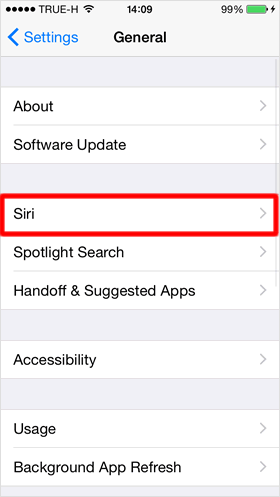
จากหน้าจอหลักเลือกรายการ [Settings] >[General] แล้วแตะหนึ่งครั้งที่เมนู [Siri]
เปิดการใช้งานหวัดดี Siri
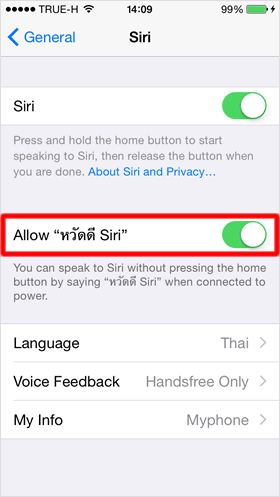
ในเมนู Siri จะมีรายการ Allow "หวัดดี Siri"ให้คุณแตะจนเป็น ปุ่มสีเขียว เพื่อทำการเปิดการสั่งงานด้วยเสียง
"หวัดดี Siri" จะใช้งานได้ก็ต่อเมื่อ iPhone ของคุณมีการเชื่อมต่อ กับ USB หรือเสียบชาร์ตอยู่เท่านั้น
ส่งเสียง เรียกSiri

หลังจากแน่ใจแล้วว่า การตั้งค่าของคุณเสร็จสมบูรณ์ ให้คุณลองพูดกับ iPhoneว่า "หวัดดี Siri"ที่หน้าจอหลักดู
อาจจะต้องพยายามหน่อยเพราะ iPhone จะค่อยๆจดจำลักษณะการพูด และเสียงของคุณ ลองพยายามดู
Siri ถูกเปิดใช้งาน
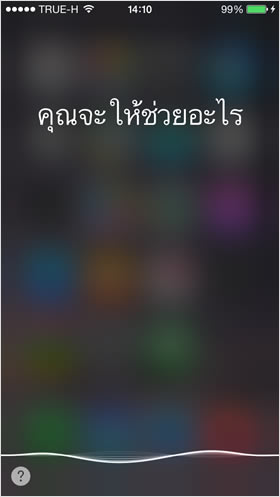
Siri จะเริ่มต้นการทำงาน
เริ่มต้นการทำงาน Siri ในหน้าจอที่ล็อค
ไปยังการตั้งรหัสผ่าน
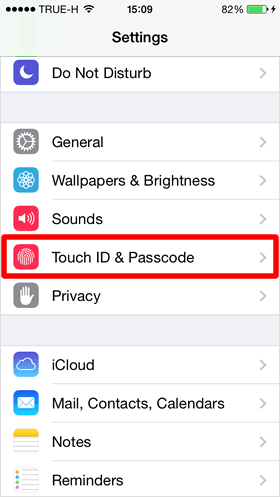
จากเมนู [Settings] เลือกที่รายการ[Touch ID & Passcode ] แตะหนึ่งครั้ง
ป้อนค่ารหัสผ่าน
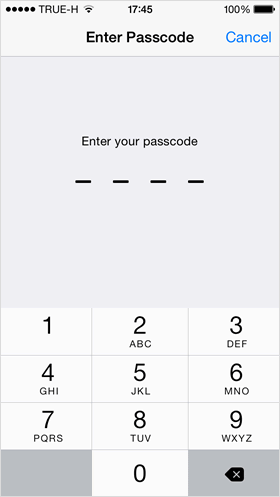
ให้คุณทำการ ป้อนรหัสผ่านที่คุณตั้งค่าไว้
เปิดการใช้งานSiri ในหน้าจอที่ล็อค
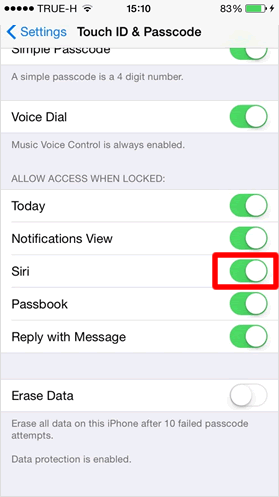
ในหน้า Touch ID& Passcode เมนูSiri ให้คุณสังเกต ปุ่มสีเขียว หากไม่เป็นสีเขียวให้แตะหนึ่งครั้ง เพื่อทำการเปิดการใช้งาน
สั่งให้เปิดการใข้งาน Siri ด้วยเสียงในหน้าจอที่ล็อค

เมื่อตั้งค่าเสร็จ ให้คุณล็อคหน้าจอ และเริ่มสั่งงานด้วยเสียง ว่า "หวัดดี Siri" ในหน้าจอที่มีการล็อคอยู่ดู
Siri เริ่มต้นขึ้นมา
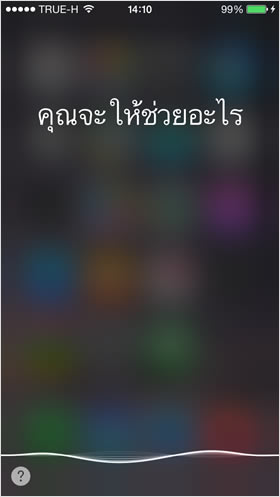
Siri เริ่มต้นการทำงานขึ้นมา แม้ว่าหน้าจอจะล็อคอยู่ก็ตาม

แม้ว่าจะอยู่ในหน้าจอ ใส่รหัสผ่าน หากคุณมีการสั่งงานด้วยเสียงว่า "หวัดดี Siri" แล้วหละก็ Siriจะรับทราบคำสั่ง และเริ่มต้นการทำงานทันที
|
|
|
